Win7系统无法查看工作组怎么办?在日常工作中,很多工作团队为了局域网传输方便,就会设置工作组。不过在方便传输的同时也会碰到一些问题,比如用户所在的工作团队需要三台电脑交流,同一系统、同一路由器网络下,若是使用打印机共享,就需要设置三台电脑在同一系统工作组,其中一台计算机的工作组打不开,导致不能在这台电脑中使用打印功能。下面小编就给大家详细介绍下Win7系统无法查看工作组问题的解决方法,一起来看看吧!
操作步骤:
1、首先打开win7系统中的运行对话框,然后输入 gpedit.msc ,回车打开组策略;
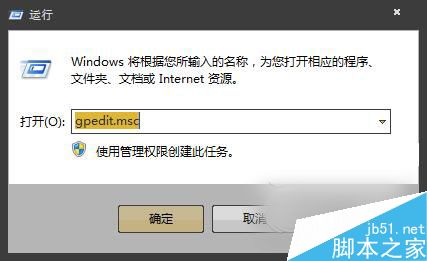
2、依次展开计算机配置——Windows设置——安全设置——本地策略,点击安全选项找到网络安全:LAN 管理器身份验证级别;

3、双击将验证级别改为发送LM和NTLM 响应(&)确定;
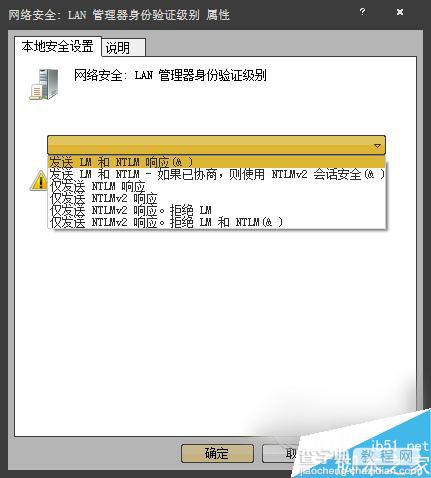
4、打开控制面板——网络和共享中心,查看目前使用的网络设置的是工作网络还是公用网络;
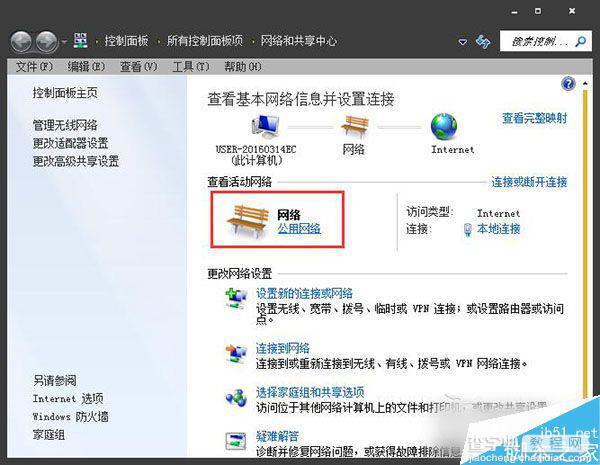
5、如果是公用网络,点击公用网络,更改为工作网络,电脑再重新启动下就可以了。
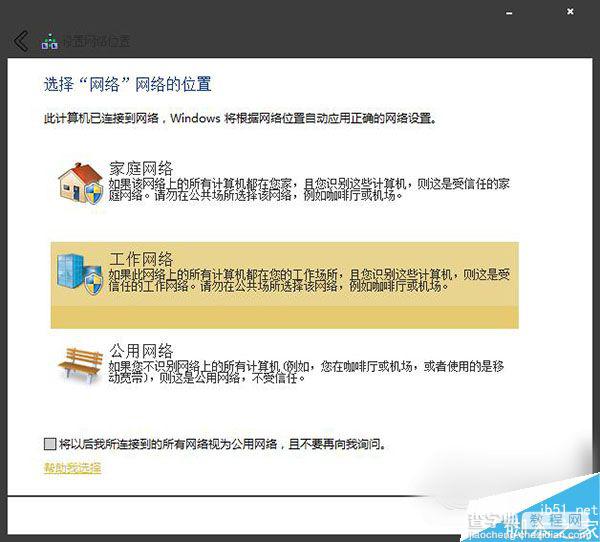
以上就是小编带来的Win7系统无法查看工作组问题的解决方法,有需要的用户可以参考以上操作步骤。有任何问题可以在下方评论区留言,希望可以帮助到大家!
【Win7系统无法查看工作组问题的解决方法】相关文章:
★ Windows10系统一周年更新版插入Kindle就蓝屏死机的原因及解决方法
★ win10系统下打开office2013会提示配置进度的解决方法
★ win7系统打不开360浏览器导航提示已取消该网页的导航的原因及两种解决方法
★ Win7 64位系统玩游戏退出时很卡且弹出ChnChess.exe错误需要关闭的解决方法
★ PE还原Win7系统提示错误还原无法继续Error Number:(19010) 的原因及解决方法
★ Win10正式版系统无法开机提示错误代码0xc00000e9的多种解决方法
★ Win10无法安装英雄联盟怎么办?win10系统无法安装LOL的四种解决方法图文教程
★ 戴尔Vostro14升级win10系统后无法正常关机的原因及解决方法
